Operaciones con variables -8-7, Operaciones con variables – Casio ClassPad 330 V.3.04 Manual del usuario
Página 88
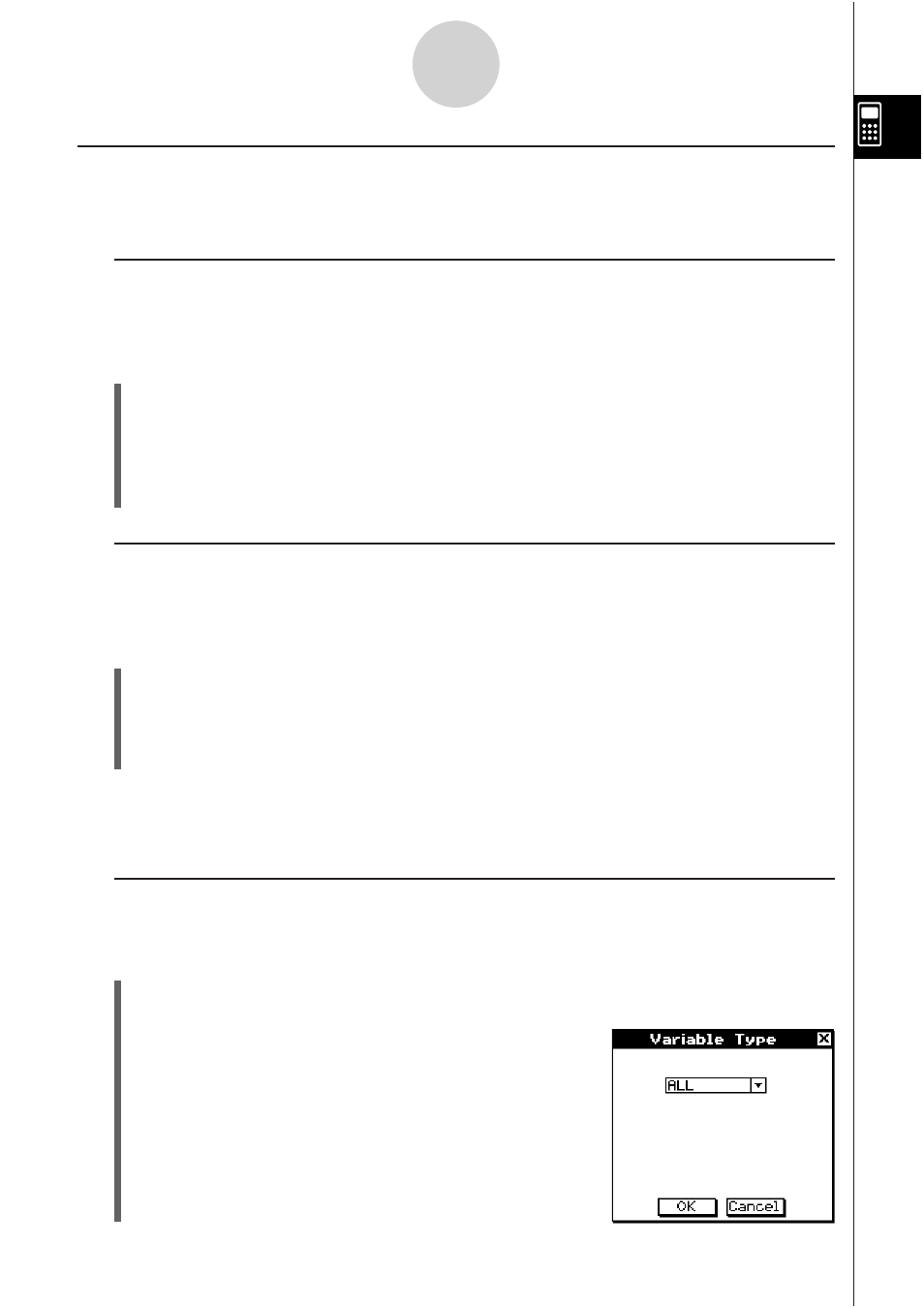
20060301
Operaciones con variables
Esta sección explica las diferentes operaciones que puede realizar sobre las variables del
administrador de variables.
I Abriendo una carpeta
Para abrir una carpeta y ver las variables contenidas en la misma, realice los pasos
siguientes.
S Operación de la ClassPad
(1) Lance el administrador de variables para ver la lista de carpetas.
(2) Toque el nombre de la carpeta que desea abrir de manera que quede resaltado, y
luego tóquelo de nuevo.
• Se abre la carpeta y aparece una lista con las variables contenidas en ella.
(3) Para volver a lista de carpetas, toque [Close].
I Abriendo la carpeta “library”
Tenga en cuenta que el procedimiento necesario para abrir la carpeta “library” es diferente al
procedimiento para abrir otras carpetas.
S Operación de la ClassPad
(1) Lance el administrador de variables para ver la lista de carpetas.
(2) Toque [View] y luego [“library” Folder].
• Se abre la carpeta “library” y aparece una lista con las variables contenidas en ella.
(3) Para volver a la lista de carpetas, toque [Close].
Consejo
• También puede abrir la carpeta “library” (tocando [View] y luego [“library” Folder]) mientras la lista
de variables aparezca en pantalla.
I Viendo una lista de un tipo determinado de variable
Para generar una lista de un tipo determinado de variable, puede usar la lista de variables.
S Operación de la ClassPad
(1) En el administrador de variables, abra cualquier carpeta para ver una lista con las
variables contenidas en ella.
(2) Toque [View] y luego [Variable Type].
• Aparece el cuadro de diálogo para especificar el tipo
de dato de variable.
1-8-7
Usando el administrador de variables